Czy masz zdjęcie, na którym za Tobą stoją osoby psujące zdjęcia? Te niechciane elementy rozpraszają uwagę widzów, zamiast skupić się na głównym obiekcie, czyli na Tobie. Prawdopodobnie chcesz skupić się na obiekcie zdjęcia. Usunięcie osób lub obiektów psujących zdjęcia z tła to najlepsze rozwiązanie tego problemu.
Snapseed to jedna z popularnych aplikacji, która pozwala usuwać osoby i obiekty ze zdjęć. Oprócz tego oferuje inne funkcje, które usprawniają ten proces, o których również opowiemy w tym poście, w tym o najlepszej alternatywie. Przyjrzyjmy się temu tematowi bliżej i odkryjmy… Jak usunąć obiekt ze zdjęcia w Snapseed przewijając ten artykuł.
Część 1: Czym jest Snapseed?
Snapseed to darmowa aplikacja do edycji zdjęć dostępna na urządzeniach z systemem Android i iOS. Oferuje zaawansowane funkcje edycji, z których możesz korzystać, aby edytować swoje zdjęcia. Największą zaletą Snapseed jest to, że jest całkowicie darmowa. Nie ma ukrytych opłat za korzystanie z niej. Dodatkowo, posiada prosty interfejs, odpowiedni dla początkujących w edycji. Doświadczysz również precyzyjnej edycji dzięki dostępnym narzędziom.
Czy można usuwać obiekty w Snapseed? Zdecydowanie! Aplikacja pozwala usuwać obiekty i osoby z tła, co odwraca uwagę od głównego obiektu. Należy jednak pamiętać, że aplikacja nie obsługuje żadnych formatów ani typów wideo. Obsługuje za to niezliczone formaty obrazów, takie jak PNG, JPG, JPEG i TIFF. Niestety, nie obsługuje formatu GIF.
Nie martw się! W tym poście znajdziesz najlepszą alternatywę dla Snapseed, która może... usuń tło z plików GIFZ drugiej strony, Snapseed nie obsługuje warstw w Photoshopie. Nie obsługuje również synchronizacji z chmurą, co ułatwia użytkownikom edycję na wielu urządzeniach.
Część 2: Jak używać Snapseed do usuwania obiektów lub osób
Snapseed ma podstawową funkcję, która może pomóc Ci usunąć obiekty i osoby ze zdjęć, czyli Gojenie : zdrowienieTa funkcja aplikacji wymaga jedynie kilku korekt w wyglądzie zdjęcia, aby zakończyć usuwanie obiektów i osób. Jest to najszybsza funkcja dostępna w Snapseed. Jak usunąć osobę ze zdjęcia za pomocą Snapseed, w tym obiekty? Poniższe kroki będą dla Ciebie przewodnikiem.
Krok 1Na początek pobierz aplikację Snapseed na telefon i otwórz ją. Następnie zobaczysz otwarty Ekran jako pierwszy interfejs aplikacji. Na tym ekranie musisz zaimportować swoje zdjęcie. Musisz dotknąć Plus przycisk na środku.
Krok 2Wybierz zdjęcie, które chcesz edytować, aby je zaimportować. Następnie dotknij Narzędzia na dole interfejsu. Na ekranie pojawi się wiele opcji dostępnych narzędzi. Dotknij Gojenie : zdrowienie Kliknij przycisk na liście, aby przejść do następnego kroku.
Krok 3Następnie zaznacz obiekt lub osobę, którą chcesz usunąć ze zdjęcia. Następnie dotknij Kleszcz przycisk w głównym interfejsie. Ta czynność usunie obiekt lub osoby z obrazu. Na koniec dotknij Eksport Kliknij przycisk, a pojawi się lista rozwijana. Dotknij Zapisać przycisk z listy, aby zapisać zdjęcie na telefonie.
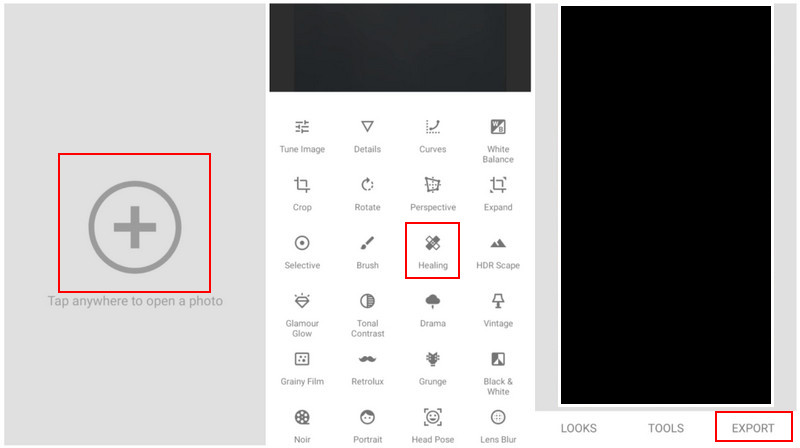
Część 3: Wszystkie funkcje Snapseed, które umożliwiają usuwanie obiektów ze zdjęć
Oprócz funkcji „Remediacja” dostępne są cztery dodatkowe funkcje, które pomogą Ci dowiedzieć się, jak usunąć osobę ze zdjęcia w Snapseed, w tym niepotrzebne obiekty. Należą do nich: Pędzel, Rozmycie soczewkowe, Poza głowy i Wiele atrakcyjnych filtrów. Jednak rezultaty nie są takie same jak w przypadku poprzedniej funkcji, ponieważ jest to główna funkcja usuwania obiektów z aplikacji. Aby uzyskać więcej informacji na temat tych funkcji, przewiń w dół, aby wyświetlić listę.
1. Pędzel
ten Szczotka Funkcja Snapseed nie służy przede wszystkim do usuwania obiektów ze zdjęć. Służy jedynie jako alternatywa. Służy do ręcznego korygowania określonych obszarów zdjęć poprzez ich zamalowanie. Możesz dostosować intensywność każdego z obsługiwanych przez nią narzędzi, w tym nasycenia, temperatury, rozjaśniania i przyciemniania oraz ekspozycji. To narzędzie najlepiej sprawdza się w… usuwanie tekstu z obrazów.
2. Rozmycie soczewki
Już sama nazwa wskazuje, Rozmycie soczewkowe to funkcja Snapseed, która koncentruje się na rozmyciu fragmentów obrazu. Niekoniecznie usuwa ona obiekt z obrazu. Pozostawia ślady na zdjęciach po użyciu w wyznaczonym obszarze.
3. Pozycja głowy
Pozycja głowy To kolejna funkcja Snapseed, która pozwala dostosować kąt i położenie twarzy na zdjęciu. Można ją obracać i pochylać, aby stworzyć iluzję dla oglądających. Wśród obsługiwanych funkcji znajdują się: obrót wokół osi X i Y, regulacja rozmiaru źrenicy, zmiana kierunku padania światła i wiele innych.
Część 4: Najlepsza alternatywa dla Snapseed do usuwania obiektów za darmo online
Niestety, Snapseed nie oferuje również narzędzi AI do usuwania obiektów lub osób ze zdjęć. Spróbuj AVAide do usuwania znaków wodnychTo narzędzie online wykorzystuje techniki oparte na sztucznej inteligencji do usuwania obiektów lub osób z obrazów, w tym w formatach PNG, GIF, JPG i JPEG. Dzięki temu szybko usuwa wyróżnione obiekty lub osoby ze zdjęć.
Co więcej, to narzędzie online zachowuje najwyższą jakość obrazu po usunięciu osób lub obiektów ze zdjęć, ponieważ nie powoduje zniekształceń. Dodatkowo, będzie to wygodne rozwiązanie dla użytkowników, którzy oszczędzają miejsce na dysku komputera. Pobieranie narzędzia nie jest wymagane, ponieważ jest ono dostępne online. Poniżej znajdziesz szczegółowe instrukcje dotyczące działania tego programu online.
Krok 1Wybierz najlepszą przeglądarkę internetową na swoim komputerze i uzyskaj dostęp AVAide do usuwania znaków wodnych online. Następnie kliknij Wybierz zdjęcie przycisk po lewej stronie. Aby rozpocząć, zaimportuj obraz w formacie JPG, JPEG, PNG, GIF lub innym obsługiwanym formacie z komputera.
Krok 2Ekran się załaduje, a następnie pojawi się monit o przesłanie obrazu. Wybierz Szczotka przycisk u góry. Zaleca się dostosowanie suwaka do własnych potrzeb. Ustaw pędzel na duży, jeśli chcesz zaznaczyć duże fragmenty. Z drugiej strony, ustaw go na cienki, jeśli chcesz zaznaczyć mały obiekt.
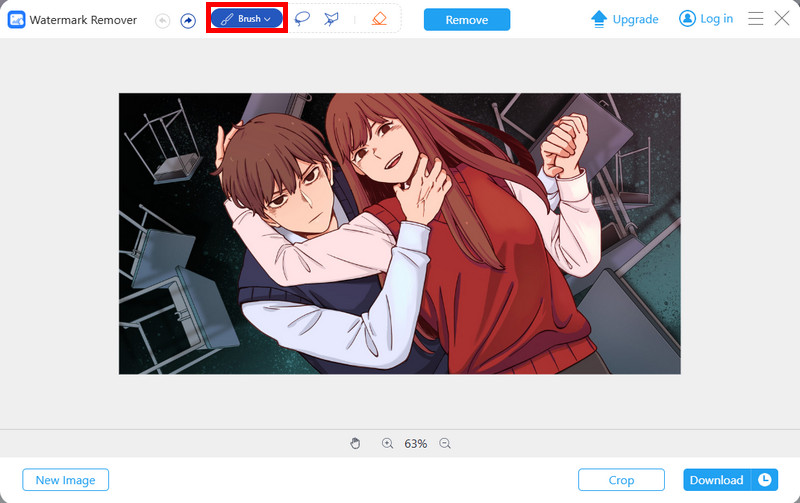
Krok 3Po zaznaczeniu obiektu lub osoby na obrazie kliknij Usunąć przycisk u góry. Ta akcja spowoduje usunięcie obiektu lub osoby ze zdjęcia. Kliknij Ściągnij w prawym dolnym rogu, aby zachować zdjęcie w albumie.
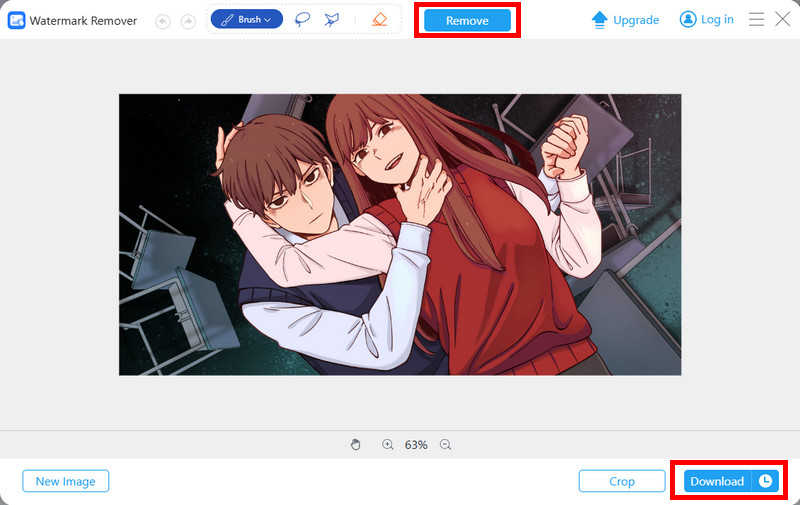
Podsumowując, ten post skupia się na tym, aby Cię pokierować jak usunąć osobę ze zdjęcia w Snapseed, w tym obiekty. Omówiono również inne funkcje Snapseed, które umożliwiają usuwanie obiektów z obrazów. Na koniec przedstawiono najlepszą alternatywę dla Snapseed do usuwania obiektów z obrazów, czyli AVAide do usuwania znaków wodnychJest to narzędzie online, które wykorzystuje techniki oparte na sztucznej inteligencji do automatycznego usuwania obiektów.

AVAide do usuwania znaków wodnych
Z łatwością pozbądź się irytujących znaków wodnych i niechcianych obiektów ze swoich zdjęć bez utraty jakości.
PRZETWARZAJ TERAZEdycja zdjęć
- Środek do usuwania ubrań AI
- Usuń mozaikę z obrazu
- Skaler obrazu AI
- Ekskluzywny GIF
- Usuń znak wodny Instagrama
- Zmień rozdzielczość zdjęć na iPhonie/Androidzie
- Edytuj zdjęcie prawa jazdy
- Konwertuj zdjęcia z niskiej rozdzielczości na wysoką
- Popraw jakość obrazu
- Darmowy poprawiacz zdjęć
- Usuń prawa autorskie ze zdjęcia




